每次电脑开机时,有些Windows软件就会自己自动启动,导致电脑速度越来越慢,如果赶时间需要开机找个资料,还要等那些软体启动完,电脑才会跑得比较正常,这时心情一定会很烦躁。

其实只需要一个小技巧就可以关闭开机启动的程式,接下来就来跟大家分享怎么用吧!
以下使用Windows 10 作业系统
首先直接在开始搜寻处输入【system configuration】,并选取system configuration 应用程序。
关闭启动程式应用程序
接着在上方栏位上选取【启动】,并点选【开启工作管理员】。
关闭启动程式启动视窗
接着会跳出一个工作管理员的视窗,在上方栏位上选取【开机】,在下方的视窗中会出现开机时自动启动的程式,这时你就可以点选想关闭的软体,选取好后再视窗的右下方点选【停用】。
关闭启动程式点选停用
这时程式就会被停用了,若是想要启动,只要再照上面方法操作一遍,并将程序改成启用就可以了!
关闭启动程式完成
如果你的电脑开机时速度很慢,除了重灌电脑之外,可以先试试看今天跟大家分享的小技巧,把一些无关紧要的开机启动程式通通都关闭吧!
清欢网会给大家带来更多,更精彩的文章和内容,喜欢的朋友不妨收藏我们的网站!
相关文章
- windows11安装失败是怎么回事?windows11更新失败怎么办06-24
- Windows11什么时候出?Windows11什么时候可以用06-24
- 修复Windows 10列印漏洞!微软再度释出补丁更新档03-22
- Windows 10大改版定名The New Windows,上线可能要等到2021年下半03-01
- Windows 10系统UI介面将迎重大翻新,将会有改版重点11-03
- 电脑病毒又有新招!伪装Windows更新邮件骗用户点开10-21
- 假冒Windows Update更新邮件暗藏新型木马病毒10-20
- windows XP源代码文件查看地址分享09-26
- 复制贴上神进化!新版Windows 10剪贴簿功能介面曝光08-10
- 如何在Windows系统下创建Ext格式磁碟机07-20
最新文章
- 即时通讯软件解除网链屏蔽意味着什么09-14
热门文章
 正在准备windows请不要关闭你的计算机需要等多久
正在准备windows请不要关闭你的计算机需要等多久 Windows不用打开文档就能直接预览怎么弄
Windows不用打开文档就能直接预览怎么弄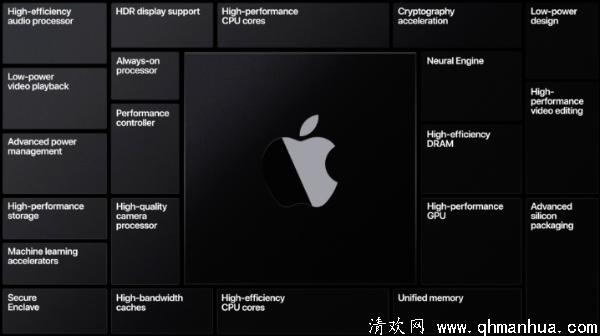 Windows最终也会追随Mac脚步全面拥抱ARM处理器
Windows最终也会追随Mac脚步全面拥抱ARM处理器- 18款Windows 10电脑杀毒软件最新实测出炉!这3款获得满分
- Windows 10 20H1 预计在2020 年春季推出:包括中、日文输入逻辑改善
- 不需下载软件也可以清理电脑,让Windows 10系统电脑速度更快
- 新版Windows 10将整合Linux内核相容介面,beta测试版已推出执行运作效率更高
- Windows 10系统怎么才能让他不自动更新
- Windows 10更新来了 推5项实用功能升级
- Chromebook可安装Windows10的「Campfire」功能可能已终止开发




